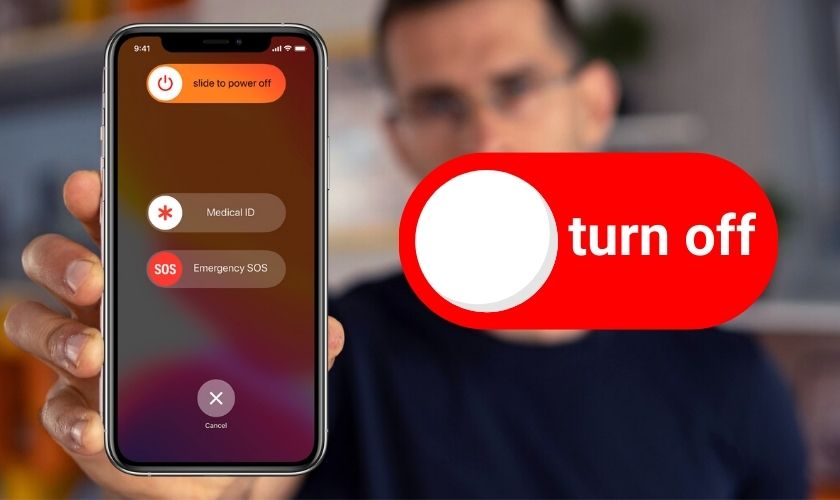Tắt nguồn iPhone 13 nhiều người nghĩ ngay đến việc dùng phím cứng. Tuy nhiên việc sử dụng phím cứng quá nhiều sẽ làm các nút này bị hỏng hoặc liệt sau một thời gian. Bạn có thể áp dụng cách tắt nguồn iPhone 13/13 Pro Max không cần sử dụng nút tắt nguồn. Cùng theo dõi bài viết dưới đây để biết thêm nhiều cách tắt nguồn iPhone 13 mới nhé.
TÓM TẮT NỘI DUNG
Toggle1. Cách tắt nguồn iPhone 13 bằng phím cứng
Cách turn off iPhone 13 hay iPhone 13 Pro Max đều có thể sử dụng phím cứng. Đây là cách tắt nguồn đơn giản và rất được ưa dùng. Tuy vậy đối với iPhone 13 để turn off sẽ không phải chỉ giữ 1 nút như các điện thoại khác. Bạn thực hiện như sau:
Bước 1: Nhấn và giữ đồng thời nút tăng hoặc giảm âm lượng với nút nguồn bên phải.

Bước 2: Tiếp tục giữ cho đến khi các lựa chọn xuất hiện xuất hiện trên màn hình.
Bước 3: Khi này bạn kéo trượt từ trái qua phải để tắt nguồn iPhone 13/13 Pro Max.

Sử dụng nút tắt nguồn để tắt điện thoại là cách cơ bản mọi người áp dụng trên iPhone. Tuy nhiên bạn nên hạn chế dùng phím cứng nhiều bởi có khả năng bị liệt nút. Để mở lại nguồn iPhone 13/13 Pro Max bạn chỉ cần nhấn giữ nút nguồn cho đến khi logo quả táo của Apple xuất hiện là được.
2. Tắt nguồn iPhone 13 trong Cài đặt
Hướng dẫn turn off iPhone 13 trong chức năng Cài đặt, bạn thực hiện theo hướng dẫn sau:
Bước 1: Vào mục Cài đặt rồi chọn Cài đặt chung.
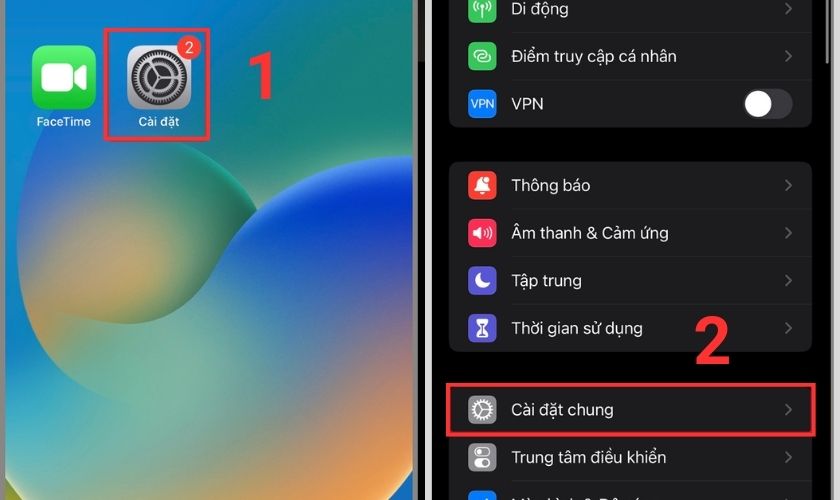
Bước 2: Lướt xuống và nhấp chọn vào Tắt máy. Khi này bạn kéo thanh Trượt để tắt nguồn sang bên phải là có thể tắt nguồn điện thoại.
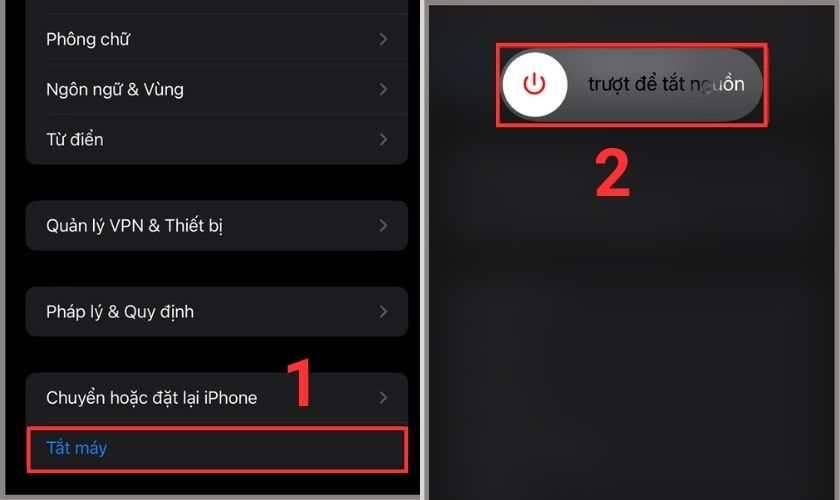
Chỉ với 2 bước đơn giản trong cài đặt là tắt được nguồn điện thoại một cách nhanh chóng đúng không nào.
3. Hướng dẫn tắt nguồn iPhone 13 khi máy bị đơ
Dù có là thiết bị nào thì trong quá trình sử dụng sẽ không tránh khỏi nguy cơ bị đơ màn hình. Vậy khi gặp sự cố này thì làm sao để tắt nguồn và khởi động lại để khôi phục tình trạng máy. Bạn hãy làm theo các bước hướng dẫn turn off iPhone 13 sau:
Bước 1: Ấn nút tăng âm lượng một cái rồi bỏ tay ra.
Bước 2: Tiếp tục nhấn nút giảm âm lượng và cũng thả tay ra.

Bước 3: Cuối cùng ấn giữ phím nguồn cho đến khi màn hình xuất hiện logo Apple.

Sau khi điện thoại đã tắt nguồn, bạn đợi khoảng 30 giây rồi khởi động lại là điện thoại hoạt động bình thường.
Lưu ý: Không giữ phím âm lượng mà chỉ nhấn rồi thả tay ra, và cũng không được nhấn đồng thời 2 nút âm lượng.
4. Turn off iPhone 13 bằng nút home ảo (AssistiveTouch)
Một cách tắt nguồn khác cho iPhone 13 cũng hay được dùng đó là nút home ảo. Bạn có thể tắt nguồn điện thoại nhanh chóng trong vòng một nốt nhạc với tính năng này. Để tắt nguồn điện thoại bằng Assistive Touch trước hết bạn phải kích hoạt tính năng này. Theo dõi các bước kích hoạt đơn giản dưới đây:
Bước 1: Bạn mở vào phần Cài đặt nhấp chọn Trợ năng rồi ấn Cảm ứng.
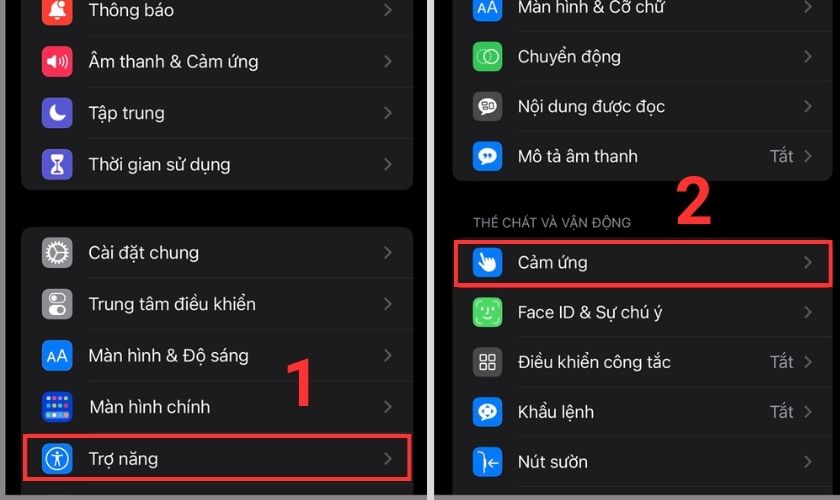
Bước 2: Tiếp tục chọn Assistive Touch sau đó trượt từ trái sang phải để bật nút home ảo.
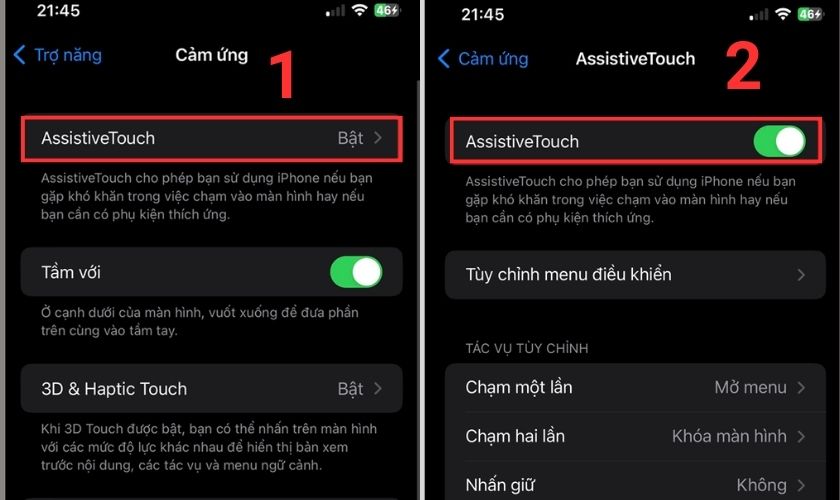
Sau khi cài đặt xong, nút home ảo này sẽ xuất hiện trên màn hình điện thoại. Tiếp đến cùng xem hướng dẫn tắt nguồn iPhone 13 với Assistive Touch.
Bước 1: Nhấn vào nút home ảo và chọn Thiết bị rồi nhấp Thêm để hiển thị các chức năng khác.
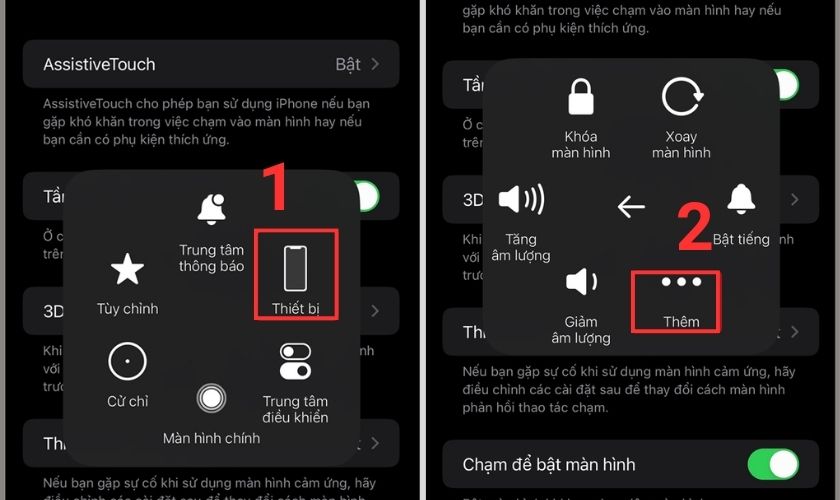
Bước 2: Tiếp đó chọn mục SOS và kéo thanh Trượt để tắt nguồn hiện trên màn hình.
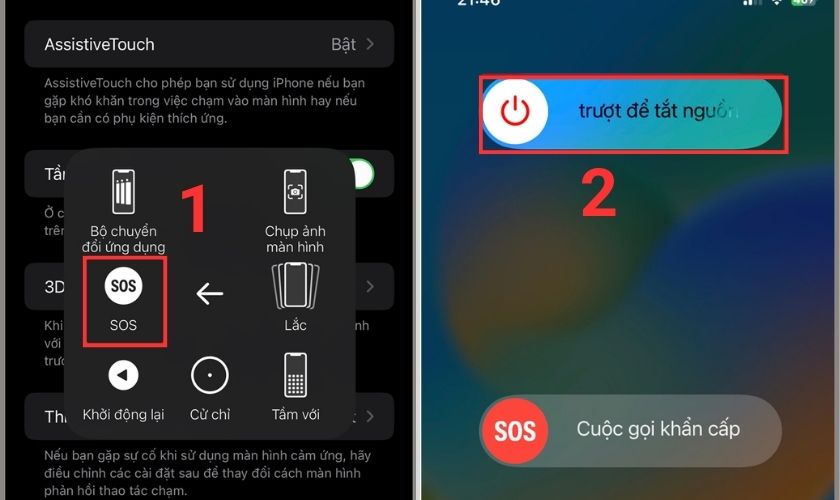
Tương tự bạn cũng có thể áp dụng cách này để tắt nguồn iPhone 13 Pro Max.
5. Turn off iPhone bằng phần mềm trên máy tính
Ngoài cách tắt nguồn iPhone 13 trực tiếp trên điện thoại, bạn có thể sử dụng phần mềm trên laptop. Bài hướng dẫn sau đây hướng dẫn tắt nguồn iPhone với phần mềm 3uTools. Đây là một công cụ giúp kết nối điện thoại iPhone và máy tính giúp bạn sao lưu hình ảnh, nhạc…dễ dàng.
Bước 1: Đầu tiên bạn tải và cài đặt 3uTools về máy tính.
Đường link tải phần mềm 3uTools: http://www.3u.com/
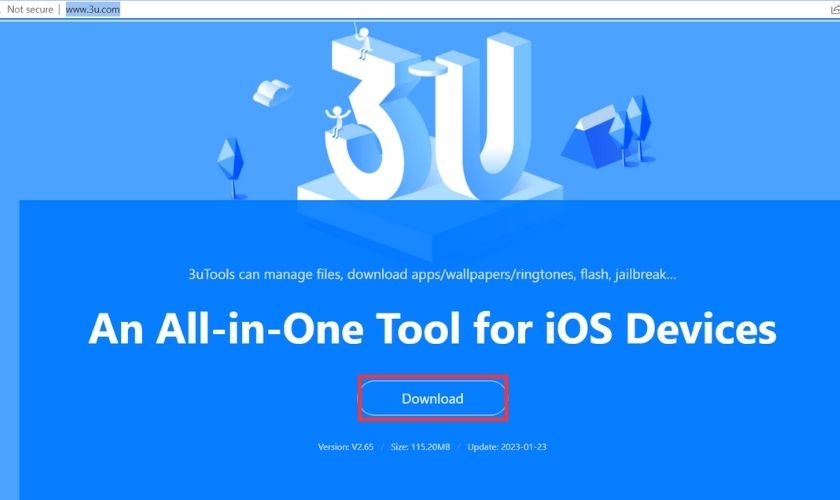
Bước 2: Bạn sử dụng dây sạc để tiến hành kết nối iPhone 13 với máy tính. Tiếp đó chọn Tin cậy để cho phép phần mềm truy cập dữ liệu của điện thoại.
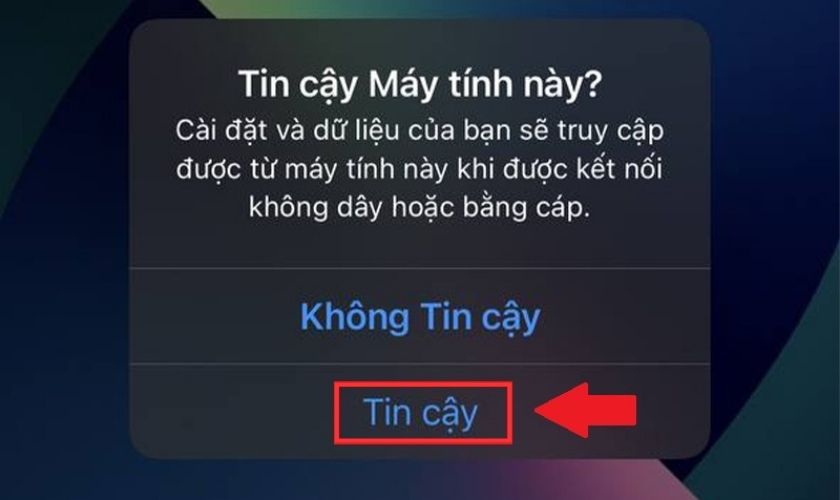
Bước 3: Tại giao diện chính của phần mềm, bạn vào mục iDevice rồi chọn Turn Off phía dưới hình điện thoại để tắt nguồn.
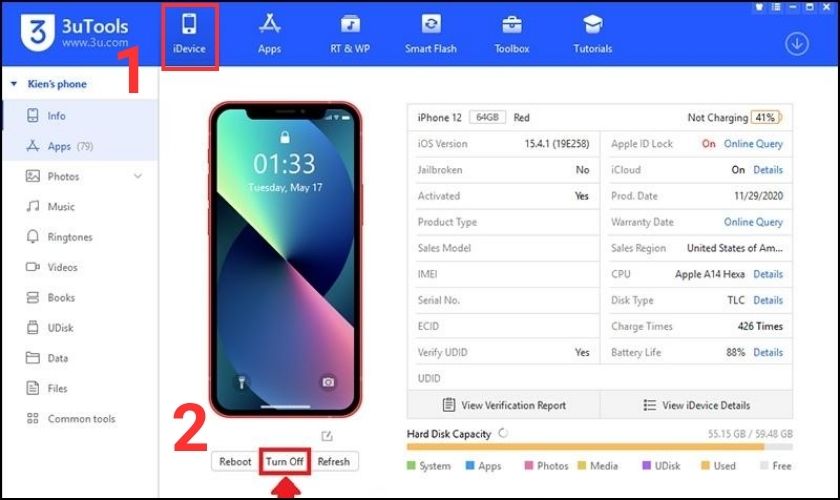
Đây sẽ là một cách rất hữu ích trong trường hợp điện thoại bị đơ hoặc nút tắt nguồn iPhone 13 không sử dụng được.
6. Những lưu ý khi tắt nguồn điện thoại iPhone 13
Để tránh tình trạng tắt nguồn trên iPhone 13 bạn nên lưu ý những điều dưới đây
6.1. Tắt nguồn iPhone thường xuyên có ảnh hưởng gì không?
Việc tắt nguồn iPhone không gây ảnh hưởng đến hiệu suất hoạt động của máy. Khi tắt nguồn điện thoại sẽ được nghỉ ngơi, các tính năng không còn phải làm việc. Do vậy không những giúp tiết kiệm pin mà còn tăng tuổi thọ điện thoại. Đồng thời việc tắt nguồn và khởi động lại với tần suất ổn định sẽ giúp máy chạy mượt mà hơn.
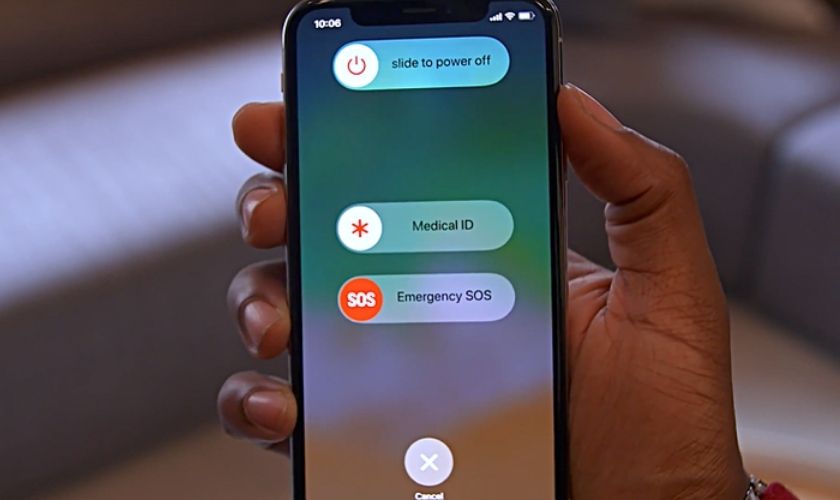
Nhưng bạn chỉ nên tắt nguồn khi máy có hiện tượng bị nóng, đứng màn hình hoặc lỗi phần mềm. Nếu thường xuyên tác động lên các phím cứng sẽ tăng nguy cơ làm các phím này bị hư hỏng.
6.2. iPhone có định vị được khi tắt nguồn không?
IPhone là dòng điện thoại có tính năng định vị tuyệt vời. Tính năng này giúp người dùng xác định chính xác thiết bị đang ở vị trí nào.
Nếu lỡ may điện thoại bị rơi mất trong khi máy đã tắt nguồn thì bạn vẫn còn cơ hội để tìm lại. Nhưng điều kiện bắt buộc là điện thoại đã được kích hoạt sẵn tính năng Find My iPhone. Để mở chức năng tìm điện thoại bạn làm như sau:
Bước 1: Bạn chọn mục Apple ID trong chức năng Cài đặt của điện thoại.
Bước 2: Tiếp đó vào iCloud, chọn mục Tìm iPhone (Find My iPhone) rồi kích hoạt tính năng Gửi vị trí sau cùng (Send Last Location).
Khi điện thoại bị mất bạn có thể xác định vị trí cuối cùng của iPhone 13 như sau:
Bước 1: Sử dụng điện thoại iOS khác truy cập vào iCloud.com. Tiếp đó đăng nhập tài khoản iCloud trên thiết bị đã mất.
Bước 2: Ấn chọn mũi tên bên phải để tiếp tục quá trình, sau đó chọn Tìm iPhone.
Bước 3: Lúc này màn hình hiển thị các thiết bị được định vị sử dụng chung tài khoản iCloud. Ở phía dưới bạn chọn tên điện thoại iPhone 13 bị mất đang cần tìm là được.
6.3. Có nên sạc pin trong khi tắt nguồn iPhone?
Việc sạc pin trong lúc tắt nguồn không bất kỳ ảnh hưởng nào lên điện thoại iPhone 13. Không những vậy còn rút ngắn thời gian sạc đầy pin và cũng giảm tình trạng nóng máy. Chỉ có điều bạn có thể bỏ lỡ các cuộc gọi quan trọng của người thân trong khi tắt nguồn.
Vậy là không chỉ một mà có đến 5 cách có thể tắt nguồn iPhone 13/iPhone 13 Pro Max. Hy vọng thông tin này sẽ hữu ích trong trường hợp cần phải khởi động lại máy. Nếu có gì thắc mắc cần giải đáp đừng quên để lại một bình luận phía dưới nhé.
Tham khảo nhiều bài viết hay tại chuyên mục Tin Tức của website chúng tôi ngay hôm nay!